win10连接无线wifi时提示无法连接到此网络解决方法
笔记本电脑默认有无线网卡,方便用户连接无线网络。有笔记本win10系统用户遇到一个问题,以前开机都会自动连接无线网络,不过在修改了无线密码之后,就连不上网络了,提示无法连接到此网络,关闭了还是自动连接并反复提示无法连接,遇到这个问题,只需要删除这个网络,使用新密码重新连接即可。

原因分析:Win10系统具有记忆功能,第一次连接上这个Wifi网络后,会自保存这个Wifi密码,当这个无线网络密码变更时,Win10依旧使用的是旧密码无法直接输入新密码,因此就会出现无法连接此网络的错误。
解决方法如下:
1、点击开始,打开设置;
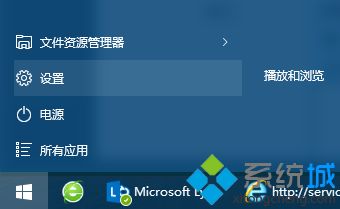
2、点击网络和internet;
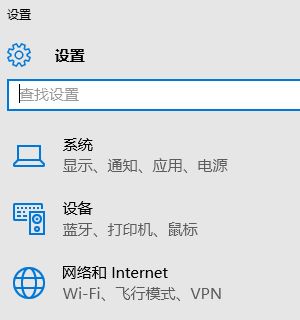
3、选择WLAN,这个是无线网络;
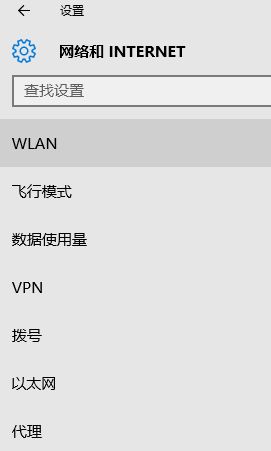
4、向下拉动,找到管理WI-FI设置并点击进入;

5、向下拉动,找到管理已知网络,点击“忘记”,就可以删除这个网络;
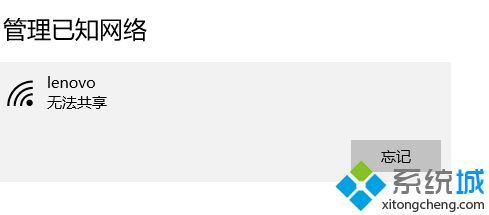
6、回到桌面,重新连接无线网络,会正常提示输入用户名密码,输入后即可连接无线网络。
win10连接无线wifi时提示无法连接到此网络的解决方法就是这样子,有遇到这个问题的朋友可以按照上面的方法来解决。
相关教程:笔记本换了无线网卡无法开机mtp连接qq网络连接超时如何删除无线网络w10无法连接此网络我告诉你msdn版权声明:以上内容作者已申请原创保护,未经允许不得转载,侵权必究!授权事宜、对本内容有异议或投诉,敬请联系网站管理员,我们将尽快回复您,谢谢合作!










